Windows 7-användare kan uppleva några problem angående File Explorer som ofta kraschar.
I de flesta fall förblir programmet öppet i 10 eller 20 minuter och efter det stänger det på egen hand. Ofta visar det ett felmeddelande och inaktiverar aktivitetsfältet under processen.
Det finns flera möjligheter till varför din File Explorer kraschar i Windows 7.
Till exempel installerade du en nyligen uppdaterad uppdatering för ditt Windows-operativsystem. Om uppdateringen har inkompatibilitetsproblem med ditt system kommer din File Explorer att krascha.
Så här är några enkla steg att följa för att fixa ditt system och förhindra att detta någonsin händer igen.
Hur fixar jag File Explorer som kraschar i Windows 7?
- Kör en antivirussökning
- Kontrollera ditt register
- Starta om File Explorer
- Stäng inkompatibla appar
- Hitta kompatibla drivrutiner
- Inaktivera installerade tillägg
- Kör SFC
- Uppdatera din PC
1. Kör en antivirussökning

I vissa fall är det ett virus som stänger File Explorer automatiskt. Så du bör skanna ditt system med ditt antivirusprogram. Om du inte använder ett sådant verktyg rekommenderar vi att du försöker Bitdefender.
Bitdefenders Antivirus Plus är ett av de bästa verktygen mot skadlig kod, med en oslagbar upptäckt av cyberhot, optimerad prestanda för hastighet och bevarande av batterilivslängden, plus flerskiktsskydd för ransomware för att hålla dina filer säkra.
Verktyget levereras med många användbara funktioner som skyddar din integritet när du är online för säkrare banktjänster, hjälper dig med filförstöring, hantering av lösenord och skannar systemet efter sårbarheter.
En djupgående systemskanning visar definitivt om din dator har infekterats och antivirusprogrammet kommer att rekommendera nödvändiga åtgärder att vidta.
Starta om din dator efter skanningen och försök att köra File Explorer igen för att kontrollera om du har samma problem.
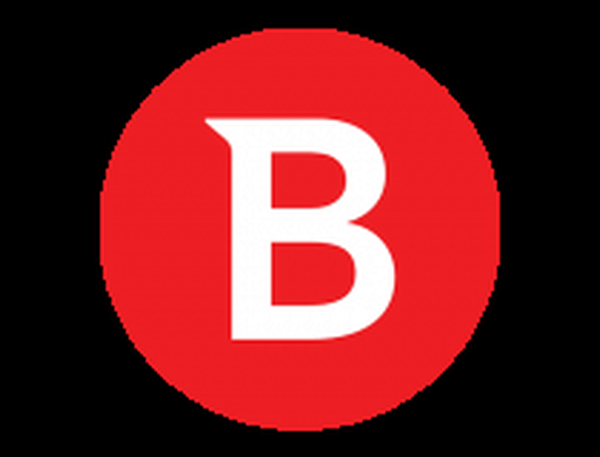
Bitdefender Antivirus Plus
Skadlig programvara kan påverka vissa datorprogram, men med Bitdefender är du säker från alla typer av online-attacker. Gratis provperiod Besök webbplatsen Läs mer2. Kontrollera ditt register

Det andra alternativet är att verifiera ditt register för eventuella fel. Du kan använda ett registerreparationsverktyg och CCleaner är det mest pålitliga i denna speciella situation.
Med CCleaner får du ditt system rent och optimerat med bara några få klick. Dessutom är detta program extremt lätt och användargränssnittet är lämpligt för användare på alla nivåer.
Ladda bara ner och installera verktyget med knappen nedan, öppna det, gå till Register fliken och klicka på Sök efter problem. Verktyget gör resten och alla registerfel bör åtgärdas.
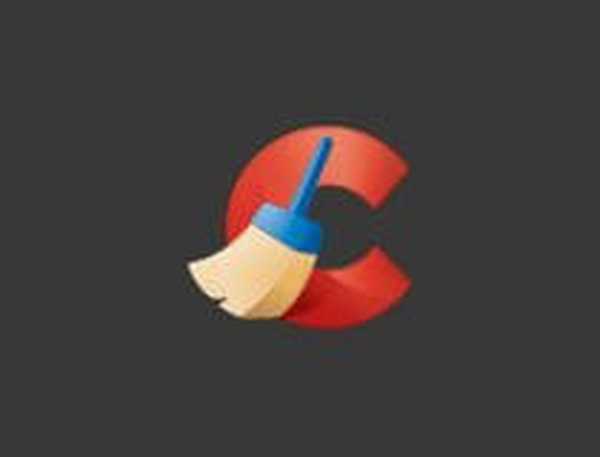
CCleaner
File Explorer fungerar som helt ny efter att du har rengjort ditt register och hela systemet med detta effektiva verktyg. Fri Besök webbplatsen Läs mer3. Starta om File Explorer
- Håll ned samtidigt Ctrl + Alt + Radera och öppna Aktivitetshanteraren.
- Klicka på Fil meny.
- Klicka på Kör ny uppgift.
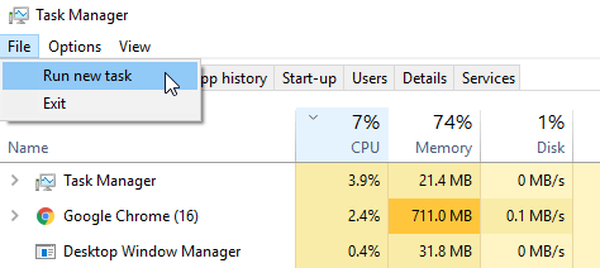
- I rutan du har i det nyöppnade fönstret måste du skriva explorer.exe.
- Klick OK.
För ett snabbare sätt kan du helt enkelt högerklicka på File Explorer och välja Omstart.
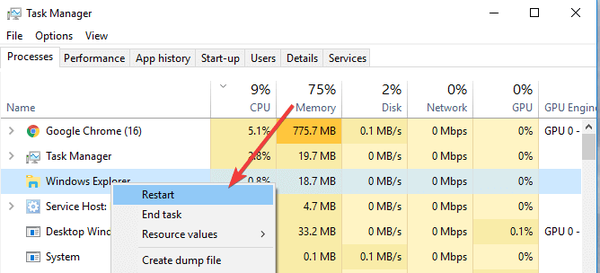
4. Stäng inkompatibla appar

Du kan ha några appar installerade som inte är kompatibla med ditt operativsystem.
I det här fallet måste du öppna Aktivitetshanteraren igen, som nämnts ovan, och stänga de appar som inte är kompatibla.
Försök sedan köra File Explorer igen.
5. Hitta kompatibla drivrutiner

Om du har uppdaterat några drivrutiner nyligen, försök att inaktivera respektive appar eller maskinvara. Kör File Explorer för att se om den kraschar.
Om det inte gör det måste du hitta kompatibla drivrutiner för dina appar eller hårdvarubitar. Den bästa lösningen är att helt enkelt ladda ner dina drivrutiner från din hårdvarutillverkares webbplats.
6. Inaktivera installerade tillägg

Om du har några tillägg installerade som Google Drive, DropBox, försök att inaktivera dem och se om Explorer fortfarande kraschar.
Om den inte gör det kan du antingen uppdatera tilläggen eller inaktivera dem permanent. Felaktiga eller inkompatibla tillägg kan störa ditt Windows-operativsystem och därmed hindra dig från att använda det korrekt.
7. Kör SFC
- Öppna kommandotolken från Start-menyn
- Skriv sfc / scannow
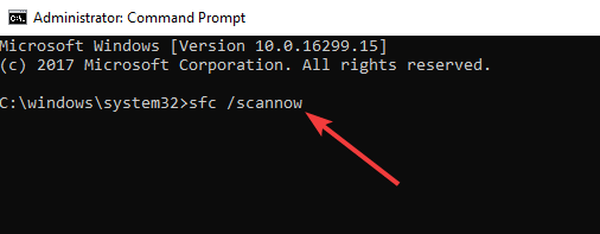
- När du har skrivit in kommandot trycker du på Stiga på.
- Vänta tills skanningen är klar och kontrollera om du har samma problem med filutforskaren
Misslyckas SFC att slutföra? Prova dessa enkla steg
8. Uppdatera din dator

Om du fortfarande inte åtgärdade problemet med File Explorer med de lösningar som presenteras ovan måste du använda Uppdatera din PC funktion.
Innan vi startar den här processen, säkerhetskopiera alla dina personuppgifter på ett USB-minne eller extern hårddisk för att förhindra viktig informationsförlust.
Den här funktionen tar dina systeminställningar tillbaka till standardfixet för eventuella fel som kan ha uppstått tidigare.
Från datorn inställningar funktion du har i din Charms-fält / Windows-logotyp, välj Uppdatera min dator. För detta måste du sätta in en Windows-disk för att kopiera filer tillbaka till ditt system.
Så efter att ha använt alternativen ovan bör du kunna fixa din filutforskare och förhindra att den någonsin kraschar igen.
Om du upplever samma problem i Windows 10, här är en guide om hur du fixar File Explorer-kraschar på den senaste OS-versionen.
Även om du har några nya idéer om detta ämne eller felsökningslösningsförslag, låt oss veta i kommentarerna nedan.
Redaktörens anmärkning: Detta inlägg publicerades ursprungligen i september 2014 och uppdaterades och moderniserades i augusti 2020 för friskhet, noggrannhet och omfattning.
- Fixa File Explorer
- windows 7 fixa
 Friendoffriends
Friendoffriends



